《UC浏览器》阅读模式设置教程
发布时间:2023-10-29 02:43:46作者:小有
在“UC浏览器”软件中,我们可以根据自己的习惯和喜好来设置模式。阅读模式是很多用户喜欢的模式。浏览网页和看小说时打开阅读模式更方便。那么如何开启阅读模式呢?接下来,友哈手游小编为大家整理了一个“UC浏览器”阅读模式设置的教程。感兴趣的朋友过来看看。
"UC浏览器"下载地址:点击获取。
"UC浏览器"与AAP使用相关的策略摘要:

"UC浏览器"阅读模式设置教程
1.首先我们打开手机UC浏览器进入主页面,点击底部中间的菜单图标;
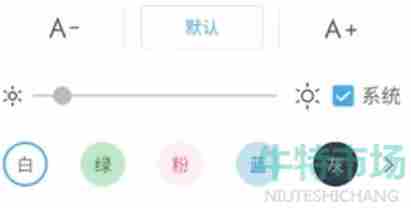
2.之后,页面上会出现一个弹出框。在菜单弹出框中选择设置功能,点击右下角的更多;
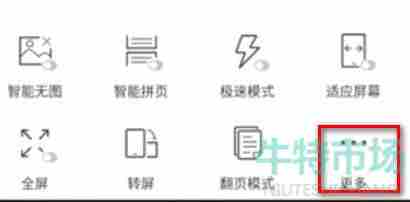
3.进入更多页面,找到相应选项:浏览设置,点击浏览设置页面,自动进入智能阅读模式;
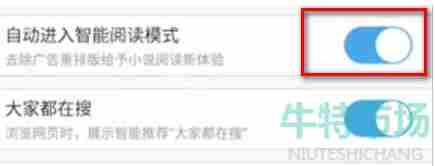
4.之后就可以开始阅读模式了,比较简单。如果不想要,请单击关闭。
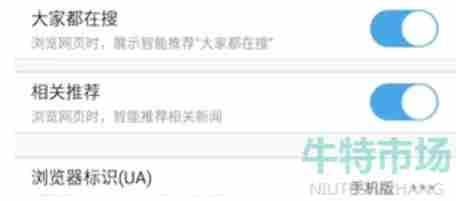
以上是优哈手游小编带来的阅读模式设置教程“UC浏览器”的全部内容。更多精彩内容请关注优哈手游。小编更多相关政策将持续更新。
下一篇:很抱歉没有了
相关资讯
应用推荐
相关游戏
更多 >-
1
 《原神》攻略——vicineko网址进入最新链接
《原神》攻略——vicineko网址进入最新链接2023-04-03
-
2
《蛋仔派对》攻略——揪出捣蛋鬼进阶调查问卷答题答案汇总
-
3
《咸鱼之王》攻略——蔡文姬兑换码最新汇总2023
-
4
《原神》大战史莱姆3d在哪里看啊(原神史莱姆刷怪路线)
-
5
(热评)漫画《服从与轻咬》连载再开
-
6
《骑马与砍杀2》功能性npc推荐在哪(骑马与砍杀2NPC位置)
-
7
可以免费看王者荣耀同人小说全集的漫画软件推荐
-
8
《文字来找茬》攻略——强哥结婚了找出12处不和谐通关攻略
-
9
《亚洲之子》攻略——公司拍摄间所有角色邀请时间是什么时候
-
10
(详情)《我推的孩子》星野爱高清无水印头像











































